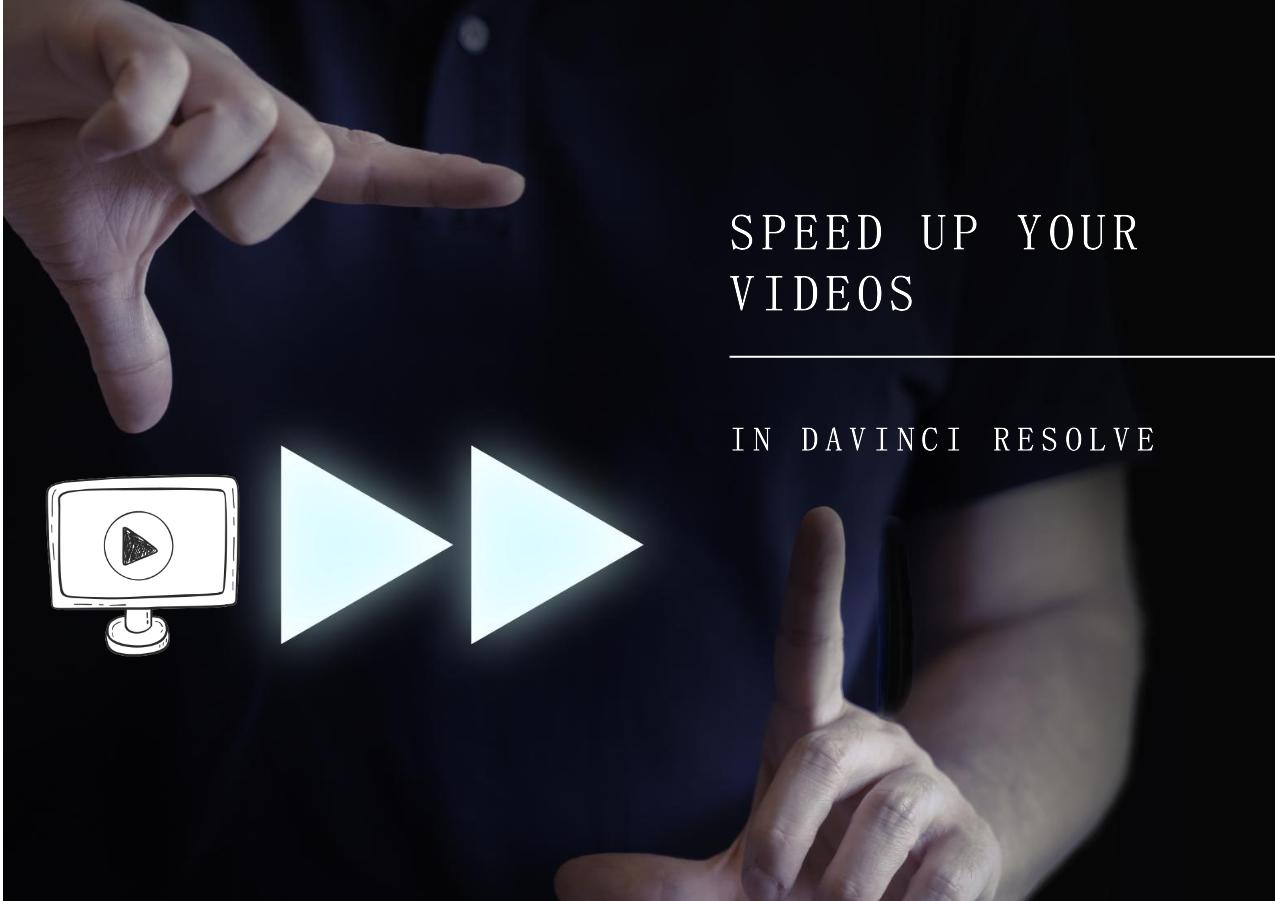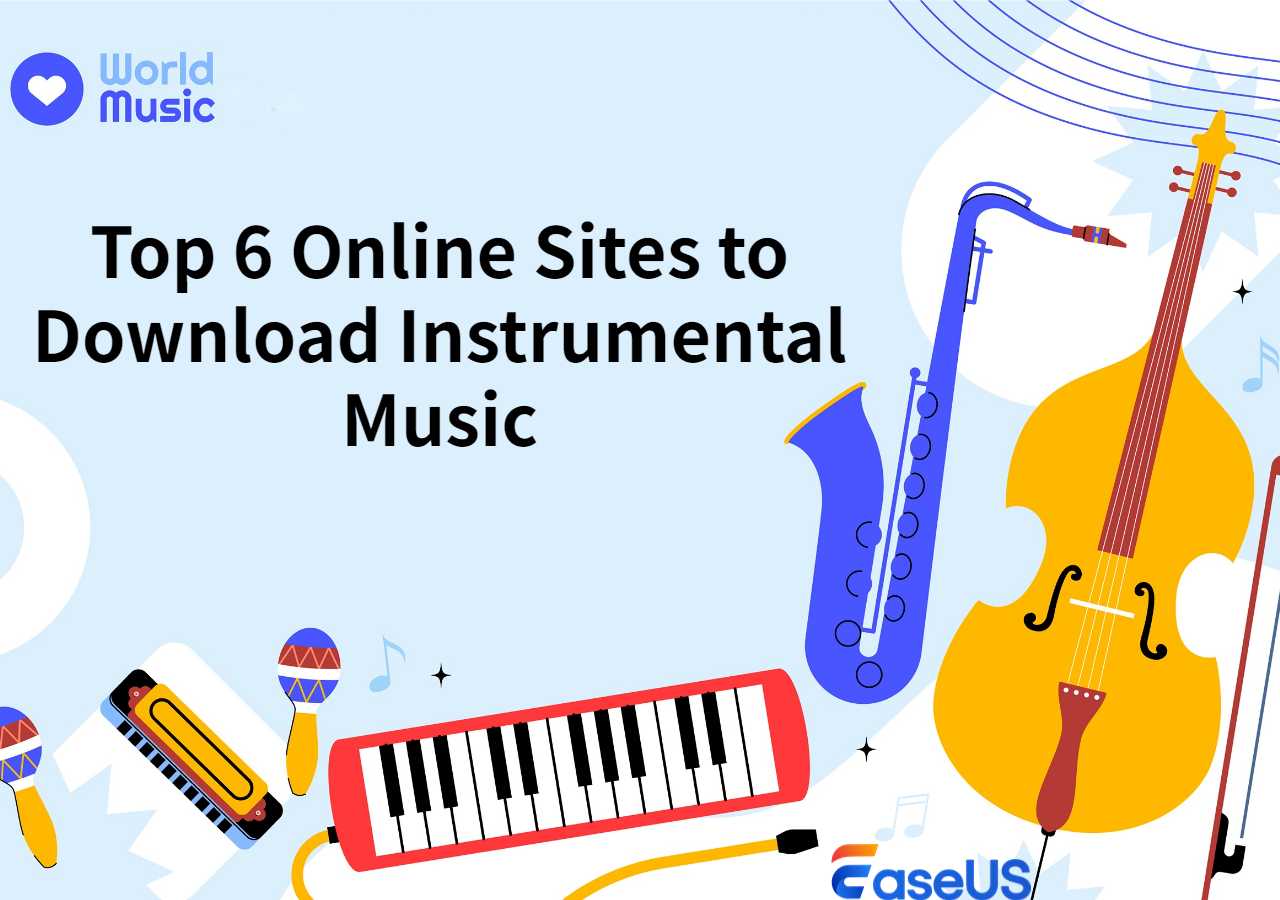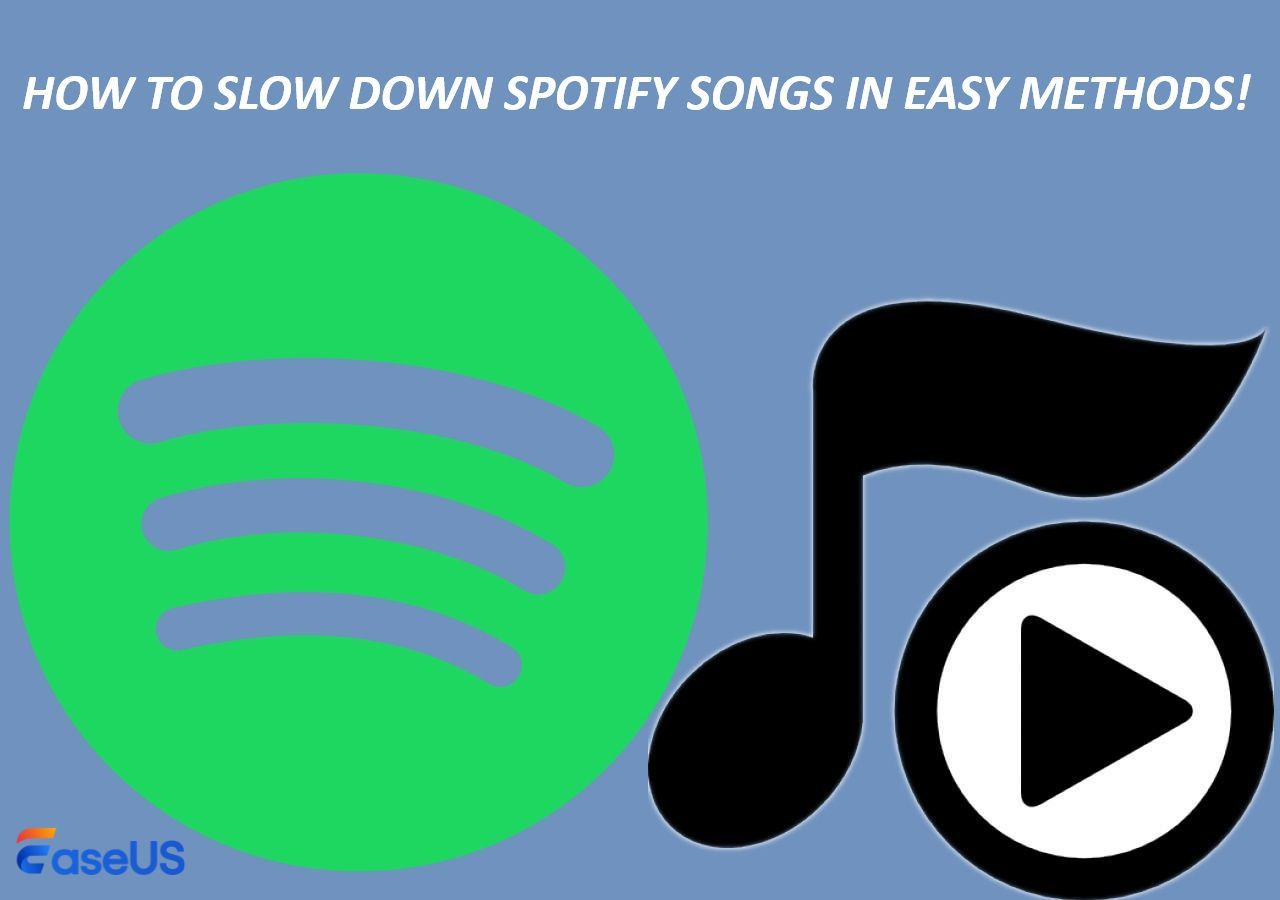文章內容
如何消除歌曲中的靜電雜音?
線上消除音頻靜電雜音的免費方法
消除靜電噪音的其他最佳方法
如何防止音訊中的靜電噪音?
結論
消除靜電噪音的常見問題解答
如何消除歌曲中的靜電雜音?
✔️要在 Audacity 中消除音訊中的靜態雜訊:首先,輸入音訊並選擇具有靜態雜訊的波形部分。然後,選擇“效果”>“降噪”,然後在對話方塊中按一下“取得雜訊設定檔”。之後,選擇要套用此效果的曲目,然後進入「效果」選單重新開啟降噪對話方塊;這次選擇「降噪」。
✔️使用 EaseUS 線上人聲消除器可透過以下步驟更快消除靜電雜音:步驟 1. 選擇「聲音和噪音」。步驟 2. 點選「選擇檔案」輸入您的檔案。
在音訊中,靜電雜音可能具有破壞性和煩人性,因為它會干擾音訊播放的清晰度和品質。人們通常希望最大限度地減少或消除這種噪音,以獲得更好的聆聽體驗。然而,消除靜電雜音可能是一項具有挑戰性的任務。在這種情況下,增強聆聽體驗的常用方法是減少或消除背景噪音。
幸運的是,您現在可以利用各種軟體工具快速消除音訊中的靜電噪音,而不會影響原始檔案的品質。經過我們的測試,我們為您選擇了 4 種背景噪音消除工具,無論是線上的還是可下載的。讓我們開始吧。首先請看一下我們測試後製作的表格。
| 方法 | 效力 | 困難 |
|---|---|---|
| EaseUS 線上消音器 | 自動免費消除各種噪音。 | 超簡單 |
| VEED | 免費快速處理音訊文件,上傳限制為 1 GB。 | 簡單的 |
| Audacity | 使用者可以進行精確調整以消除不必要的雜訊。 | 相當複雜,但有更多教學 |
| Premiere Pro | 非常有效地消除影片剪輯中的靜態雜訊。 | 相當複雜 |
線上消除音頻靜電雜音的免費方法
消除靜電雜音,最快的方法是使用線上工具。我們已經找到了兩個免費使用的線上背景噪音去除器,並且使用它們去除的過程非常簡單。第一個是 EaseUS 線上消音器。
1. EaseUS 線上除聲器
作為網路上最好的線上 mp4 人聲去除器之一,值得一提的是,EaseUS Online Vocal Remover 對任何用戶都是完全免費的,無論您是專業人士還是初學者,因為它不需要任何音訊編輯經驗。整個過程中,您不需要指定任何設定;它的人工智慧將自動識別並消除音訊檔案中的各種類型的噪音,例如嘶嘶聲和嗡嗡聲。您不會受到不必要的噪音的影響,並且會獲得乾淨的音訊。

此外,除了作為背景噪音消除器之外,它還可以用作歌曲人聲消除器和卡拉 OK 產生器。您可以免費使用它從歌曲中刪除人聲以創建翻唱歌曲,或從音質下降的舊錄音中刪除人聲以恢復音訊。對於卡拉 OK 愛好者,您可以免費使用它來製作卡拉 OK 曲目或生成任何流行歌曲的器樂版本。聽起來怎麼樣?
您可以透過點擊下面的按鈕,前往線上應用程式。
以下是使用它消除音訊中的靜態雜訊的步驟。
步驟 1. 造訪網站並選擇「降噪器」選項。

步驟 2. 點選「選擇檔案」或將檔案拖曳到區域中,等待AI分析。

步驟 3. 下載去除噪音的最終檔案。

2. VEED
透過 VEED,您可以輕鬆清理家庭辦公環境中錄製的音訊和視訊。只需輕輕一按,即可自動消除風、雨、交通、靜電、空調嗡嗡聲等背景噪音。同樣,它利用人工智慧來檢測並消除背景中不需要的聲音。
此影片編輯軟體還支援文字轉語音、消除影片中的背景噪音、刪除背景音樂和替換音訊等功能。雖然免費版本確實支援背景噪音消除,但請注意,它在匯出時包含浮水印,並且最大上傳限制為 1GB。
您可以按照以下步驟使用 VEED online 消除靜電噪音。
步驟 1. 將音訊檔案拖曳到 VEED 中。
步驟 2. 選擇曲目,然後進入「設定」>「純淨音訊」。它會自動消除不必要的噪音。
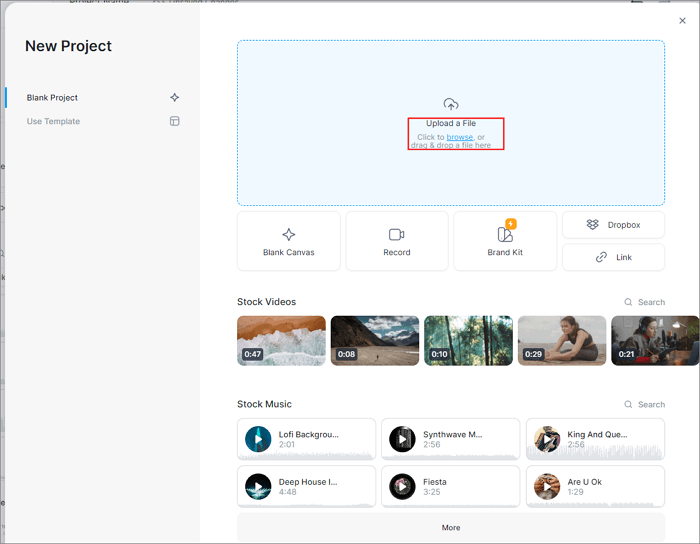
步驟 3. 點選「匯出」下載修改後的音訊檔案。就是這樣!
消除靜電噪音的其他最佳方法
除了線上工具之外,如果你有其他經典的影片編輯軟體,如Audacity、Premiere Pro等,它們也有專門的功能來幫助用戶解決這個問題。下面,我們選擇了其中兩個。
3. Audacity
Audacity 是一款開源、免費使用的音訊錄製和編輯工具。它因提供錄音室品質的聲音而廣受好評。使用 Audacity,您可以編輯幾乎任何格式的音訊檔案並調整錄製速度、音高等。其降噪功能可幫助消除音訊中的背景噪音,包括靜電雜音,或消除 WAV 檔案中的人聲。

您可以按照以下步驟消除音訊中的背景噪音。
步驟 1. 選擇具有靜態雜訊的波形部分。
步驟 2. 選擇「效果」 >「降噪」。將會彈出降噪對話框。按一下“取得噪音設定檔”按鈕。
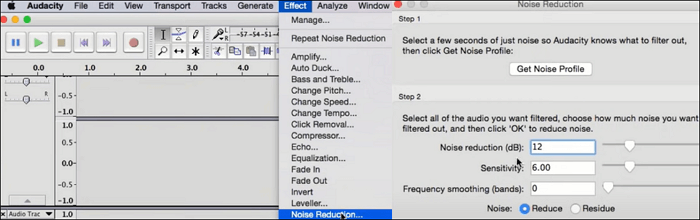
步驟 3. 選擇要套用此效果的部分曲目或整個曲目,然後前往“效果”選單,然後選擇“降噪”,重新開啟降噪對話框。

4. Premiere Pro
Premiere Pro 還提供各種工具和功能來幫助使用者提升音質,包括降噪功能。此功能有助於減少音訊中的各種類型的噪聲,例如靜電雜音、嗡嗡聲或環境聲音,從而提高錄製音訊的清晰度。其自適應降噪功能可自動分析音訊並相應地調整降噪設定,這有助於在不影響所需音訊品質的情況下實現更有效的降噪。
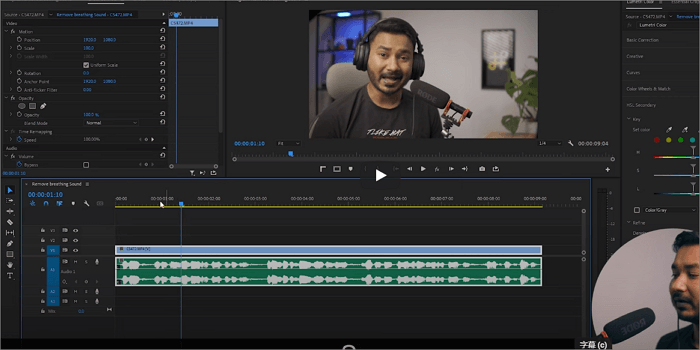
步驟 1. 在 Premiere Pro 上開啟您的專案。
步驟 2. 前往效果視窗,然後依序選擇「音訊效果」>「降噪/恢復」>「降噪」。

步驟 3. 將降噪器效果拖曳到音訊剪輯中。
步驟 4. 前往效果控制面板,找到「降噪」效果,然後按一下「編輯」。這將打開一個新視窗,您可以在其中調整音頻頻率。
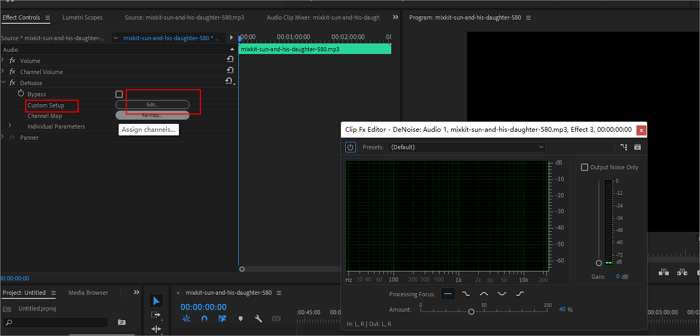
步驟 5. 在這個新視窗中,您可以使用「數量」滑桿來定義要新增到音訊中的降噪效果的量。如果您不知道,請播放音訊來聆聽,並根據需要減少或增加。
如何防止音訊中的靜電噪音?
與其在音訊後製中處理各種類型的噪聲,不如在音訊錄製過程中完美至關重要。因此,防止錄音過程中產生不同的靜電雜音就變得至關重要。在我們深入研究預防技術之前,讓我們先了解一下導致音訊中出現靜電雜音的原因。我們可以總結為以下幾點。
- 音訊設定錯誤
- 未清潔的設備
- 麥克風自身噪音
- 傳輸線或連接故障
- 無線設備連線問題
所以,我們有相應的預防措施:
- 定期清潔您的設備。
- 檢查傳輸線是否正確連接。
- 錄音時請關閉所有不必要的電器和設備。
- 使用優質麥克風。
- 讓麥克風遠離牆壁或窗戶等固體表面。
結論
如果您的文件受到各種背景噪音(例如靜電雜音)的困擾,您可以仔細閱讀上述四種方法,以快速獲得乾淨的音訊。無論是新手還是專業人士,您總能找到最適合的方法。
如果您不熟悉 Audacity 和 Premiere Pro 或不知道如何配置設定,您可以嘗試 EaseUS Online Vocal Remover。它仍然對所有用戶免費。透過下面的按鈕輸入開始您的旅程。
消除靜電噪音的常見問題解答
以下部分列出了有關此主題的常見問題和簡明答案。我們希望這可以對您有所幫助。
1. 如何消除音訊中的白噪音?
您可以使用 EaseUS Online Vocal Remover 等降噪軟體或 Audacity 等音訊編輯軟體來消除錄音中不必要的噪音。
2. 如何消除 Windows 10 中的靜電雜訊?
您可以更新聲卡驅動程式。
步驟 1. 右鍵點選“開始”按鈕並選擇“裝置管理員”。
步驟 2. 導航至標示「聲音、視訊和遊戲控制器」的類別。然後,右鍵單擊“ Realtek 音訊”卡的驅動程式。
步驟 3. 從出現的上下文功能表中選擇「更新驅動程式」。
步驟 4. 選擇「自動搜尋更新的驅動程式軟體」選項以自動更新音效卡驅動程式。
3. Audacity 可以消除白噪音嗎?
是的,Audacity 可以消除白噪音和其他類型的背景噪音。它具有內建的降噪效果,您可以將其應用於音軌。
4. 有沒有辦法消除麥克風的白噪音?
是的,您可以使用高品質麥克風、噪音門或使用降噪軟體來消除麥克風中的白噪音。